10가지 주목할 만한 Microsoft Excel 함수 및 사용 방법
게시 됨: 2020-12-14Microsoft Excel은 크고 작은 기업에서 사용하는 가장 강력하고 널리 사용되는 도구 중 하나입니다. 초기에 Microsoft Excel은 기술적이며 모든 공식, 함수, 스프레드시트, 그래프 및 히스토그램을 이해하기 어려운 것으로 간주되었습니다. 그러나 수년에 걸쳐 Excel을 사용한 사용자 경험은 크게 발전했으며 직원들은 자신의 이력서에 Excel 기술을 자랑스럽게 추가합니다. 전 세계적으로 10억 명이 넘는 Microsoft Office 사용자가 있다는 사실을 알고 계셨습니까? 조직마다 Excel을 사용하여 효율성, 생산성 및 데이터 관리를 개선하는 고유한 방법이 있습니다. 전문가뿐만 아니라 학생, 가정에서도 학교 프로젝트, 예산 추적 등에 사용합니다.
Excel에는 간단한 수학에서 논리, 통계, 공학에 이르기까지 수백 가지의 수식이 있습니다. 따라서 사용자는 종종 특정 분석에 어떤 공식이 적합한지 혼란스러워합니다. 압도하지 마십시오! 반드시 알아야 할 10가지 주목할만한 Microsoft Excel 기능은 다음과 같습니다.
- 1. 랜드 함수
- 2. 기능 선택
- 3. VLOOKUP 기능
- 4. IFERROR 함수
- 5. INDEX-MATCH 기능
- 6. 연결 기능
- 7. 전치 기능
- 8. XNPV 기능
- 9. SUMIF 기능
- 10. 변환 기능
- 결론
1. 랜드 함수

정말 전통적이고 간단한 함수인 RAND는 0과 1 사이의 난수를 생성합니다. RAND는 암호학, 통계 분석, 확률 이론, 도박 및 게임에서 일반적으로 사용됩니다. 이 함수는 워크시트를 계산할 때마다 균등하게 분포된 실수를 무작위로 반환합니다. 숫자는 Mersenne Twister 알고리즘( wiki )을 사용하여 생성됩니다.
RAND 함수 구문: RAND ()
이 함수에는 인수가 필요하지 않습니다. 따라서 a와 b 사이에 임의의 숫자를 생성하려면 사용할 함수는 다음과 같습니다.
=RAND ()*(ba) +a
생성된 숫자가 매번 바뀌지 않게 하려면 수식 입력줄에 함수를 추가하고 F9 키를 누릅니다.
RAND 함수의 변형:
=RAND ()*100 – 0에서 100 사이의 난수를 생성합니다(100보다 작거나 0보다 크거나 같음).
=INT (RAND ()*100) – 0에서 100 사이의 정수를 생성합니다(100보다 작거나 0보다 크거나 같음).
추천: COVID-19에서 원격 소프트웨어 개발자로서 자기 개발을 위한 팁.
2. 기능 선택

CHOOSE 함수의 목적은 위치에 따라 목록에서 값을 가져오는 것입니다.
이 함수에는 index_num, value1 및 value2의 3개 인수가 필요합니다. 매우 강력하고 이해하기 쉬운 기능입니다. 이 함수는 복잡한 계산에서 IF 함수 대신 사용할 수 있는 고급 Microsoft Excel 수식입니다. 간단한 기능으로 이 기능을 구현하는 동안 사용자가 직면하는 어려움은 거의 없습니다.
CHOOSE 함수 구문: CHOOSE (index_num, value1, [value2], [value3].)
여기서 index_num은 반환해야 하는 값의 위치이고 Value1, Value2 등은 선택할 값입니다. 최대 254개의 값이 있을 수 있습니다. Value1이 있어야 합니다. 나머지 값은 선택 사항입니다.
CHOOSE 함수의 가장 좋은 부분은 값이 숫자, 셀 참조, 텍스트 값, 정의된 이름 또는 수식일 수 있다는 것입니다. 다른 Microsoft Excel 기능과 결합하면 CHOOSE 기능이 매우 유용할 수 있습니다.
3. VLOOKUP 기능

가장 널리 사용되는 Microsoft Excel 기능 중 하나인 VLOOKUP은 테이블 또는 행별로 범위에서 데이터를 찾는 데 도움이 됩니다. 간단해 보이지만 숫자로 가득 찬 긴 Excel 워크시트에서 데이터를 찾는 것은 수동으로 피곤하고 시간이 많이 소요될 수 있습니다. 여기에서 VLOOKUP이 구출됩니다. 이 기능은 수직 방식으로 구성된 모든 테이블에서 데이터를 조회합니다. 데이터 분석에 가장 유용한 기능 중 하나입니다.
VLOOKUP 지원 –
- 정확히 일치.
- 대략적인 일치.
- 와일드 카드에 대한 부분 일치.
VLOOKUP의 구문은 VLOOKUP(value, table, col_index, [range lookup])입니다.
위의 함수에서 value는 검색해야 하는 값을 나타내고 table은 값을 검색해야 하는 테이블을 나타내며 col_index는 값을 검색해야 하는 해당 테이블의 열을 나타냅니다. 범위 조회는 선택 사항이며 정확한 일치의 경우 값은 FALSE이고 근사 일치의 경우 TRUE입니다.
조회해야 하는 값은 함수에 전달된 테이블의 첫 번째 열에 나타나야 합니다. VLOOKUP에 대한 자세한 설명은 이 문서에서 확인할 수 있습니다.
4. IFERROR 함수

IFERROR 함수는 그 이름이 말해주는 바를 진정으로 수행합니다. 오류를 잡아 해당 셀을 교체하는 데 사용되는 기능입니다. 오류 셀은 값, 빈 셀 또는 사용자 지정 메시지로 바꿀 수 있습니다. 워크시트에서 오류를 포착하고 찾고 처리하는 데 탁월한 기능입니다. 이 함수는 VLOOKUP 및 INDEX 함수와 함께 사용할 수 있습니다.
IFERROR의 구문은 IFFERROR(값, value_if_error)입니다.
여기서 값은 확인해야 하는 오류를 나타냅니다. 값, 수식, 셀 참조 또는 식일 수 있습니다. Value_if_error는 오류가 발견된 경우 반환해야 하는 값을 나타냅니다. 빈 셀, 숫자 값, 텍스트 메시지 또는 다른 수식이 될 수 있습니다. 중첩 함수 및 배열에서도 IFERROR를 사용할 수 있습니다. 이는 워크시트에 발생하는 많은 오류를 방지하고 원하는 방식으로 오류를 처리할 수 있는 좋은 방법입니다.
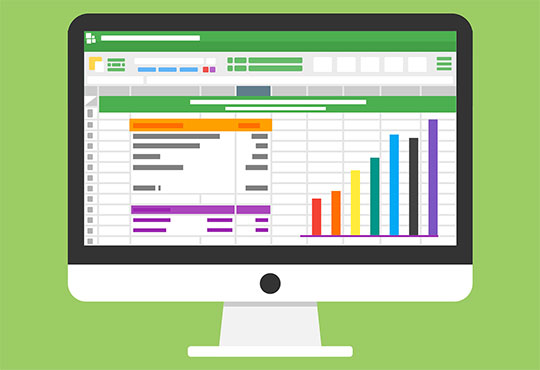
5. INDEX-MATCH 기능

INDEX-MATCH는 VLOOKUP의 고급 기능이라고 할 수 있습니다. VLOOKUP을 적용할 수 없을 때 데이터 분석에 도움이 됩니다. 실제로 VLOOKUP은 왼쪽에서 오른쪽으로 값을 조회하는 데만 사용할 수 있습니다. 일치해야 하는 값이 왼쪽의 첫 번째 열에 있어야 합니다. INDEX와 MATCH는 2개의 별도 기능이지만 함께 결합하면 정말 잘 작동합니다. 함께 결합하면 데이터 분석에 가장 많이 사용되고 가장 강력한 기능 중 하나입니다. 대규모 데이터 세트에서 데이터를 정확하게 추출하는 데 사용할 수 있습니다.

INDEX 함수의 구문은 INDEX(array, row_num, [col_num], [area_num])입니다.
여기서 array는 상수 배열 또는 셀 범위를 나타내고, row_num은 데이터를 가져와야 하는 행 번호를 나타내고, col_num은 데이터를 가져와야 하는 열 번호를 나타내고, area_num은 선택 사항입니다.
MATCH 함수의 구문은 MATCH(lookup_value, lookup_array, [match_type])입니다.
여기에서 lookup_value는 찾고 있는 값을 나타내고 lookup_array는 값을 검색해야 하는 범위 또는 셀 배열을 나타내며 일치 유형은 선택 사항입니다. -1, 0, 1의 세 가지 값 중 하나를 가질 수 있습니다.
You may like: 당신이 알아야 할 잘 알려지지 않은 놀라운 Windows 10 기능 25가지.
6. 연결 기능

Excel 시트에서 작업할 때 다양한 열에 데이터가 있습니다. Excel은 이 데이터를 편집하고 구성할 수 있는 전체 도구 세트를 제공합니다. 경우에 따라 사용자는 두 개의 개별 열에서 데이터를 결합해야 할 수 있습니다. 여기서 CONCATENATE 함수가 유용합니다. 서로 다른 텍스트 셀을 단일 스트림으로 결합할 수 있는 텍스트 기능 중 하나입니다. 다른 단어를 연결하여 전체 문장을 만드는 것도 가능합니다.
CONCATENATE 함수의 구문은 CONCATENATE(텍스트1, [텍스트2], [텍스트 3] ...)입니다.
여기서 텍스트 1은 조인해야 하는 첫 번째 셀입니다. Text2, text3 등은 결합해야 하는 추가 텍스트입니다. 최대 255개의 텍스트를 결합할 수 있습니다. Text1은 숫자 값, 텍스트 또는 셀 번호일 수 있습니다.
7. 전치 기능

문자 그대로 Excel 워크시트에서 플롭 값을 뒤집어야 하는 상황을 자주 접하십니까? 글쎄요, 특히 데이터 양이 많을 때 정말 지루하고 피곤한 작업이 될 수 있습니다. 괜찮아요! TRANSPOSE 기능을 사용해 보십시오. 셀을 전환하거나 회전하고 배열 또는 지정된 셀 범위의 방향을 뒤집을 수 있습니다.
TRANSPOSE의 구문은 TRANSPOSE(반전해야 하는 배열/셀 범위)와 같습니다.
셀 배열이 가로이면 TRANSPOSE 함수는 셀 배열을 세로로 변환하고 그 반대도 마찬가지입니다.
8. XNPV 기능

XNPV 기능은 투자 은행 및 회계 전문가들 사이에서 매우 인기가 있습니다. 또한 회계 및 재무 학생이나 현금 흐름, 기업 재무, 주식 연구 등을 다루는 사람에게도 사용됩니다. 특정 날짜의 현금 흐름을 할인하는 데 사용됩니다.
XNPV()의 구문은 XNPV(이자율, 현금 흐름, 현금 흐름 날짜)입니다.
여기서 rate는 사용할 할인율을 의미하고 현금 흐름은 수입과 지불을 나타내며 날짜는 기간에 대한 날짜 배열입니다.
9. SUMIF 기능

모든 Microsoft Excel 사용자가 알아야 할 가장 일반적으로 사용되는 기능 중 하나입니다. 기본적으로 진술이 거짓인지 참인지에 따라 작업을 수행하는 데 사용됩니다. 이것은 데이터의 조건부 서식에 사용되며 관련 셀을 요약합니다.
SUMIF의 구문은 SUMIF(범위, 기준, 합계 범위)입니다.
여기서 범위는 조건을 확인해야 하는 셀 그룹이고 기준은 찾고 있는 셀이며 합계 범위는 합산할 실제 셀입니다.
10. 변환 기능

이름에서 알 수 있듯이 CONVERT 함수는 서로 다른 측정 단위 간에 숫자를 변환합니다. 엔지니어링 산업에서 널리 사용되므로 Microsoft Excel에서 엔지니어링 기능으로 분류됩니다.
CONVERT 함수의 구문은 CONVERT( number, from_units, to_units)입니다.
여기서 변환할 값은 숫자이고 from과 to는 단위입니다.
당신은 또한 좋아할 수 있습니다: 전화 스파이 소프트웨어(스파이웨어)를 탐지하고 제거하기 위한 10가지 팁.
결론

위의 모든 Microsoft Excel 기능은 많은 시간과 리소스를 절약합니다. 데이터를 유익하고 쉽게 해석할 수 있도록 도와줍니다. 예산 계획에서 비용 추적에 이르기까지 Microsoft Excel은 중소기업 및 대기업에 매우 유용했습니다. 도구를 최적으로 사용하기 위해 Microsoft Excel의 새로운 기능과 도구에 대한 최신 정보를 유지하는 것은 항상 현명한 조치입니다.
